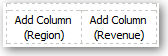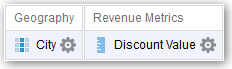Vous pouvez combiner des colonnes sur la base d'opérations ensemblistes, telles que Union ou Intersect. En combinant des colonnes, vous créez une autre colonne permettant d'afficher les données d'une manière différente.
Par exemple, vous pouvez combiner une colonne Region avec une colonne City et créer une colonne nommée Regions and Cities.
L'analyse doit répondre à certains critères si vous voulez utiliser des opérations ensemblistes :
-
Le nombre et les types de données des colonnes doivent être identiques.
-
Vous ne pouvez pas utiliser les colonnes hiérarchiques, les étapes de sélection ou les groupes lorsque vous combinez des critères.
- Ouvrez l'analyse pour modification.
- Dans l'onglet Critères de l'éditeur d'analyse, dans la barre d'outils du panneau Colonnes sélectionnées, cliquez sur Combinez les résultats basés sur des opérations Union, Intersection et Différence.
La zone des opérations ensemblistes est affichée dans le panneau Colonnes sélectionnées. Les zones avec une bordure en pointillés indiquent les colonnes que vous devez combiner avec d'autres dans l'analyse.
- Dans le panneau Domaines, sélectionnez les colonnes que vous voulez combiner avec les colonnes d'orange. La bordure en pointillés et le contenu ont été remplacés.
- Dans la zone Colonnes de résultats du panneau Opérations ensemblistes, cliquez sur le bouton Union et sélectionnez une opération ensembliste.
- Utilisez l'option Union pour indiquer que seules les lignes sans doublon de toutes les colonnes seront renvoyées.
- Utilisez l'option Union All pour indiquer que les lignes de toutes les colonnes, y compris les lignes en double, seront renvoyées.
- Utilisez l'option Intersect pour indiquer que seules les lignes communes à toutes les colonnes seront renvoyées.
- Utilisez l'option Minus pour indiquer que seules les lignes de la première colonne qui ne sont pas dans la deuxième colonne seront renvoyées.
- Cliquez sur le lien Colonnes de résultats. Le panneau Colonnes sélectionnées affiche les colonnes nouvellement combinées.
- Pour renommer l'en-tête de la colonne, procédez comme suit :
- Cliquez sur le bouton Options pour la colonne.
- Sélectionnez Propriétés de colonne.
- Sélectionnez Format de la colonne.
- Assurez-vous que l'option En-têtes personnalisés est sélectionnée.
- Dans la zone En-tête de colonne, entrez le nouvel en-tête.
- Cliquez sur OK.
- Cliquez sur l'onglet Résultats pour afficher les colonnes dans une vue de table.